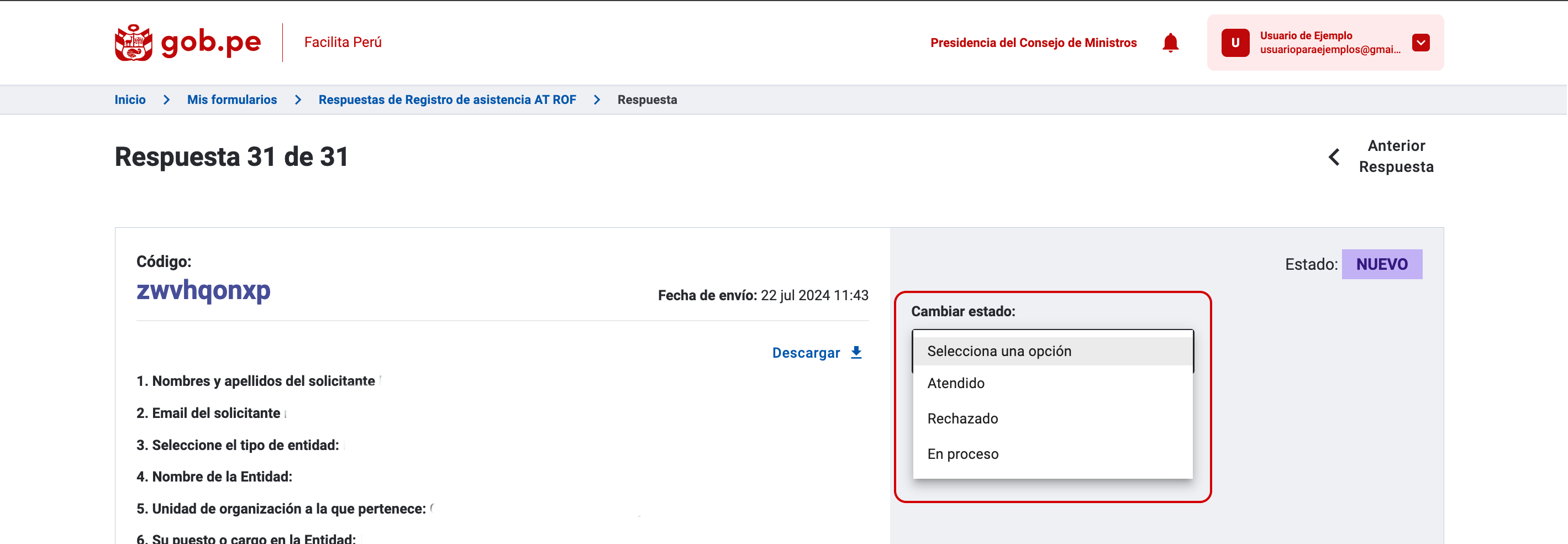Formularios simples usando plantillas
Seguimiento del trámite por la ciudadanía
Si tu formulario tiene habiliada la funcionalidad “seguimiento de trámite”, la ciudadanía podrá ver el avance en la atención de su pedido. Por ello, es importante que atiendas de forma eficiente todas las solicitudes que recibas.
Además de tener habilitado el “seguimiento de trámite”, se sugiere que tu formulario también tenga habilitada la opción “respuesta automática” para que la persona reciba en su correo el enlace y el código de su solicitud. Estas funcionalidades las puedes activar en “Paso 2: Configuración del formulario”.
- Desde el enlace de seguimiento que aparece después de enviar su solicitud o que recibe en su correo, el ciudadano podrá revisar el avance en la atención de su trámite.
Desde el enlace de seguimiento:
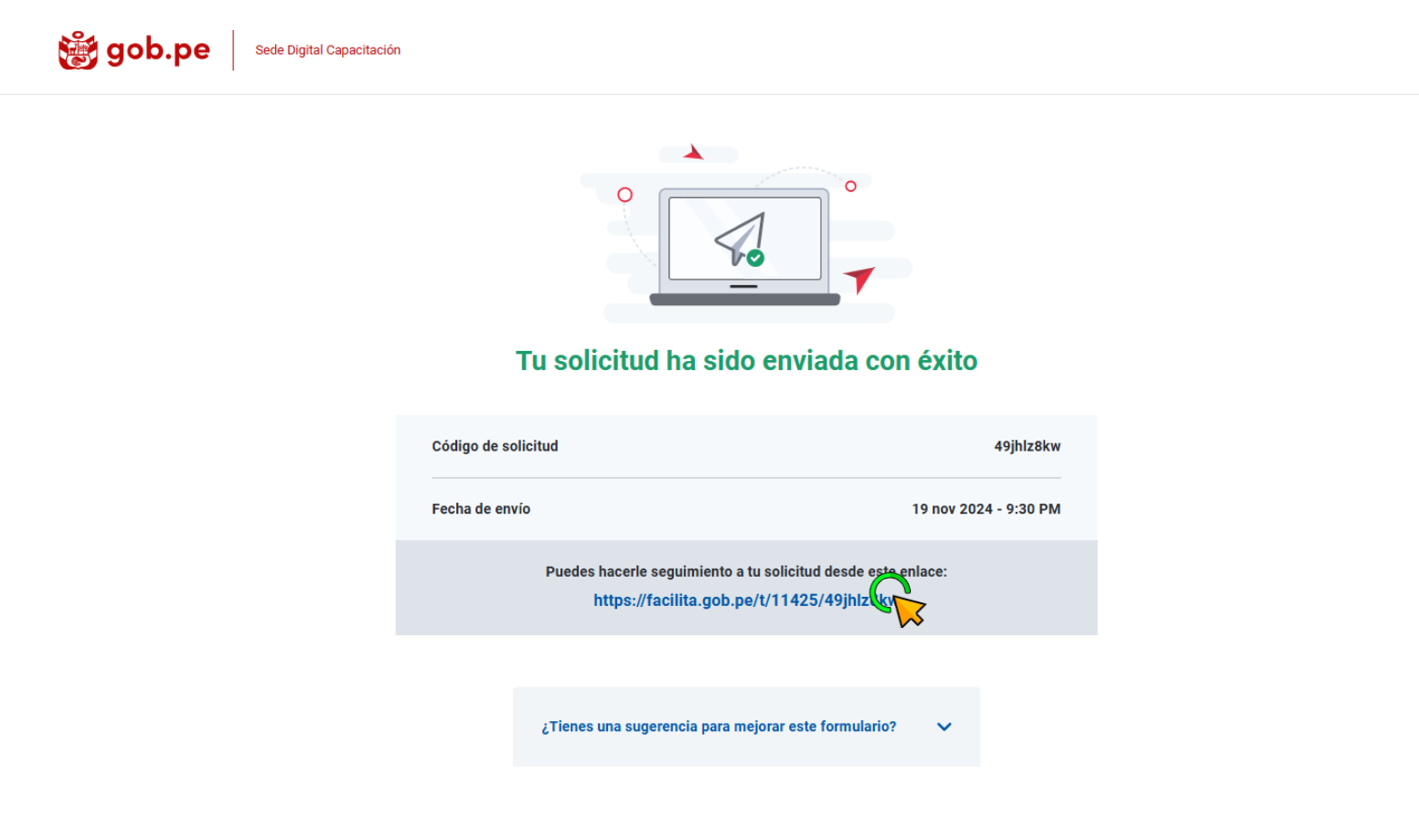
Desde el correo:
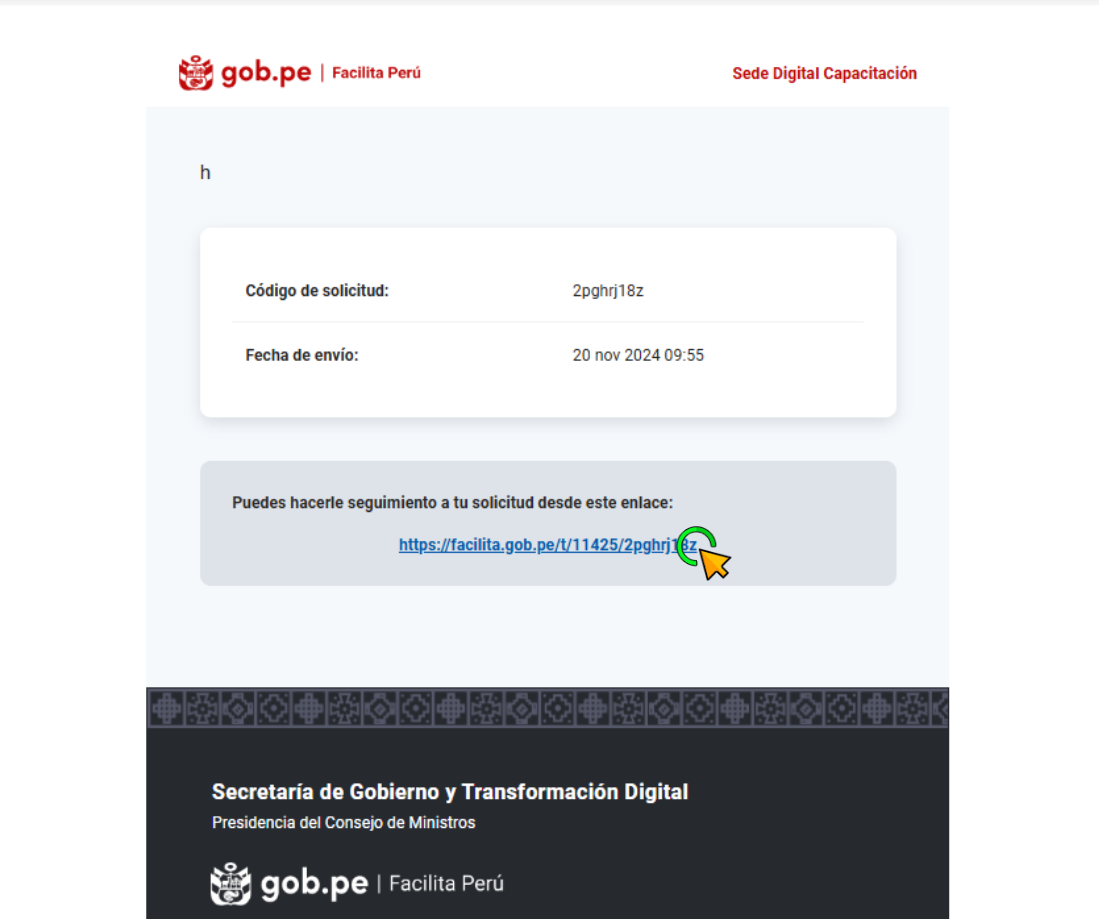
- Al ingresar, la persona verá el historial de avance de su trámite. Los estados que se muestran son “en proceso”, “atendido” y “rechazado”.
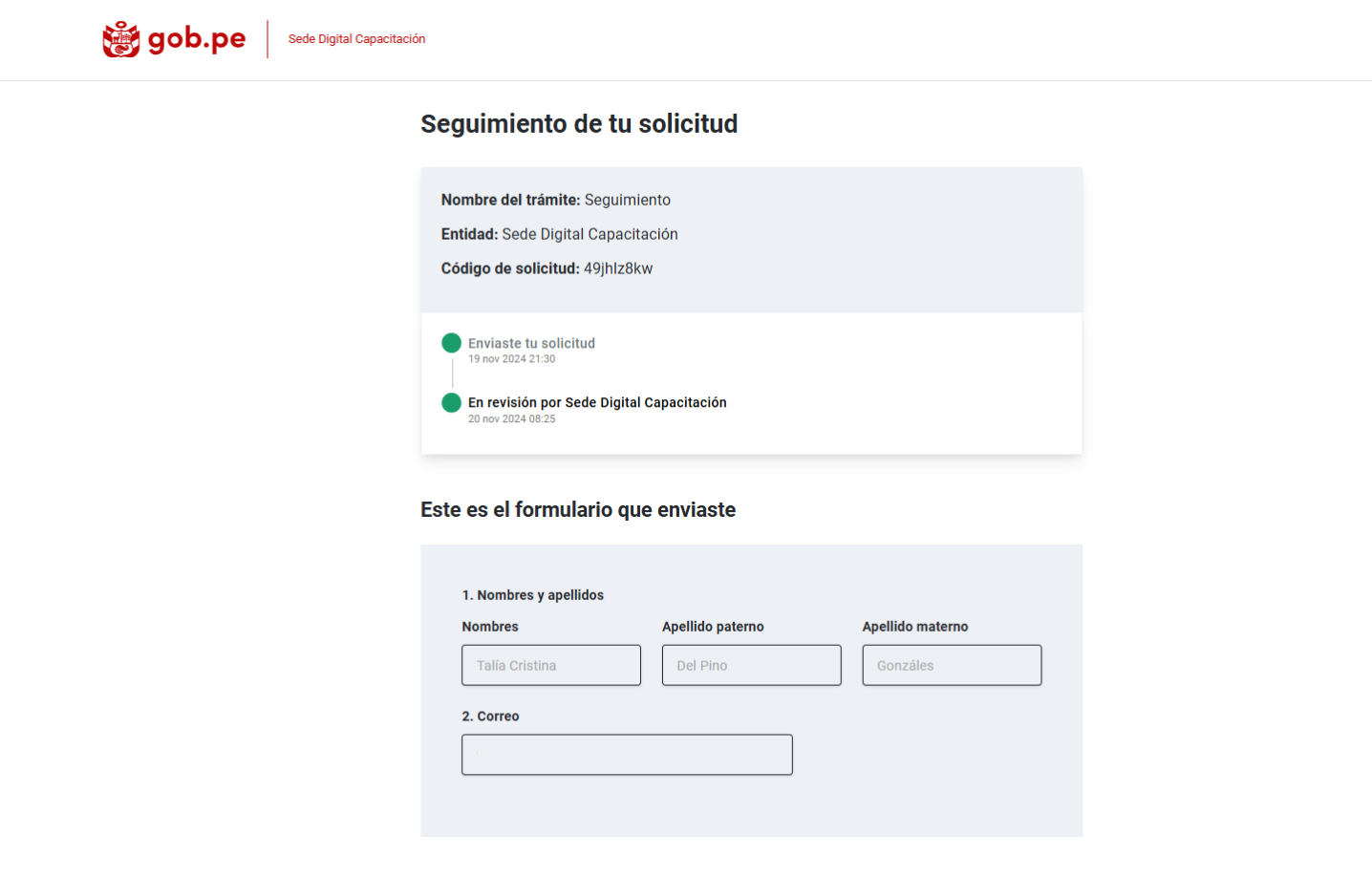
Para revisar las respuestas, ingresa a Facilita y dirígete a la sección “Formularios”. Luego, da clic sobre el número de respuestas recibidas.
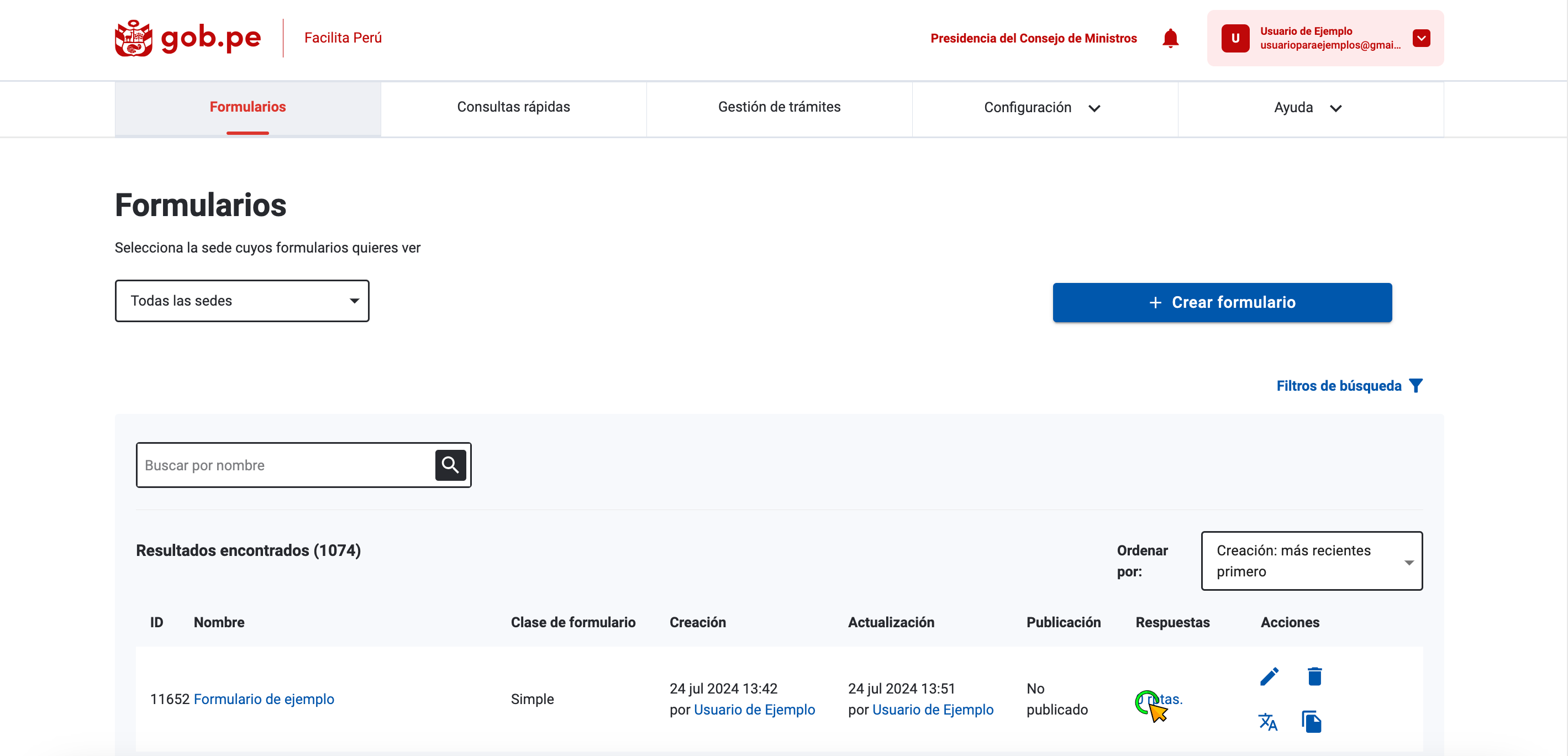
En la nueva vista, verás el listado de respuestas. Podrás realizar las siguientes acciones para gestionar las respuestas de forma más rápida:
- Usar los filtros de búsqueda: podrás filtrar las respuestas por su estado de atención, fecha de registro, entre otros.
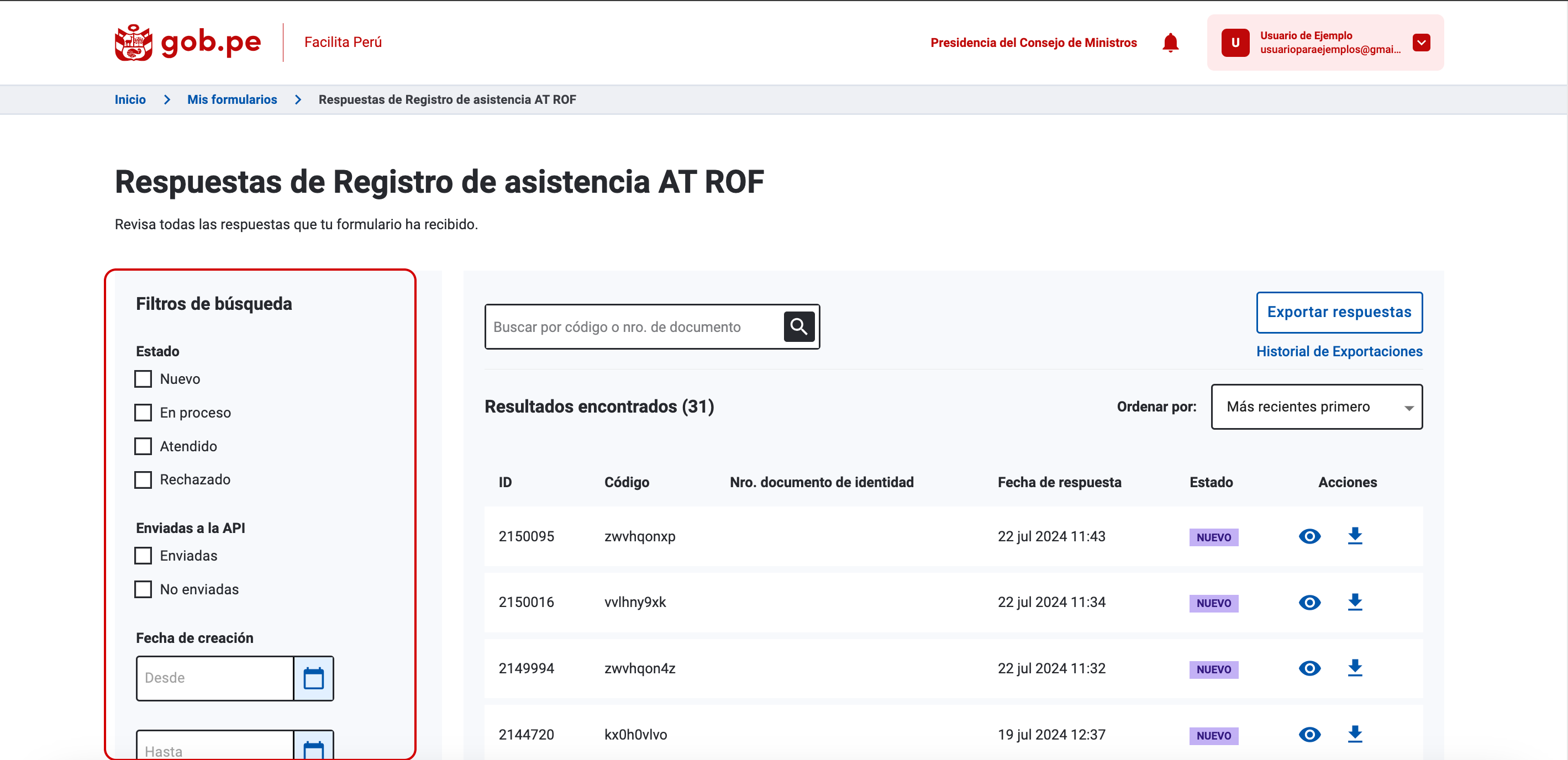
- Exportar respuestas: podrás descargar las respuestas en un archivo de Excel, dando clic en el botón “Exportar respuestas”. Puedes exportar los resultados filtrados o completos (sin ningún filtro usado). Ten en cuenta que, si modificas el formulario, se generará una nueva hoja de Excel.
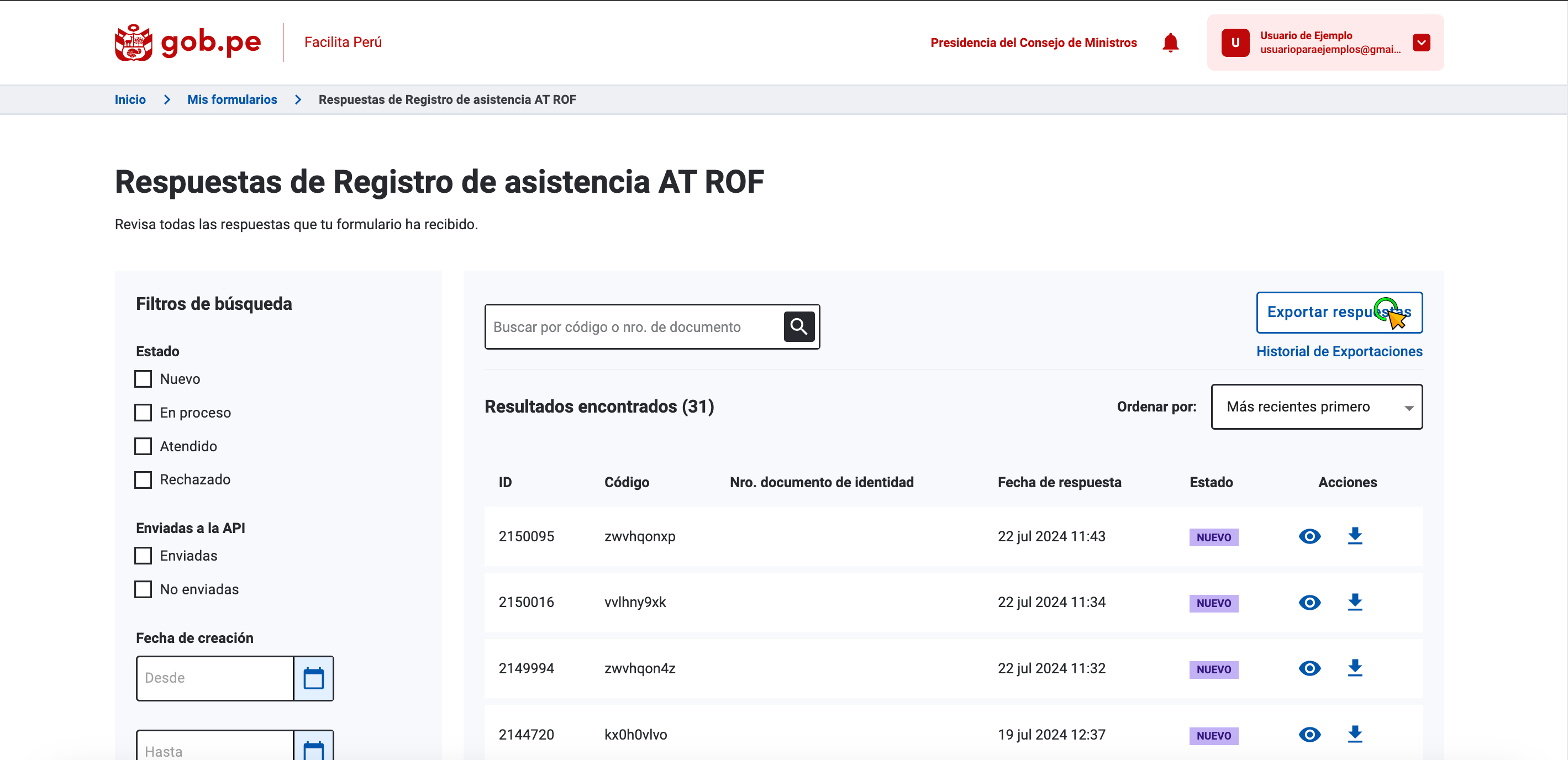
- Revisar las respuestas: podrás visualizar los detalles de cada respuesta dando clic en el ícono en forma de ojo.
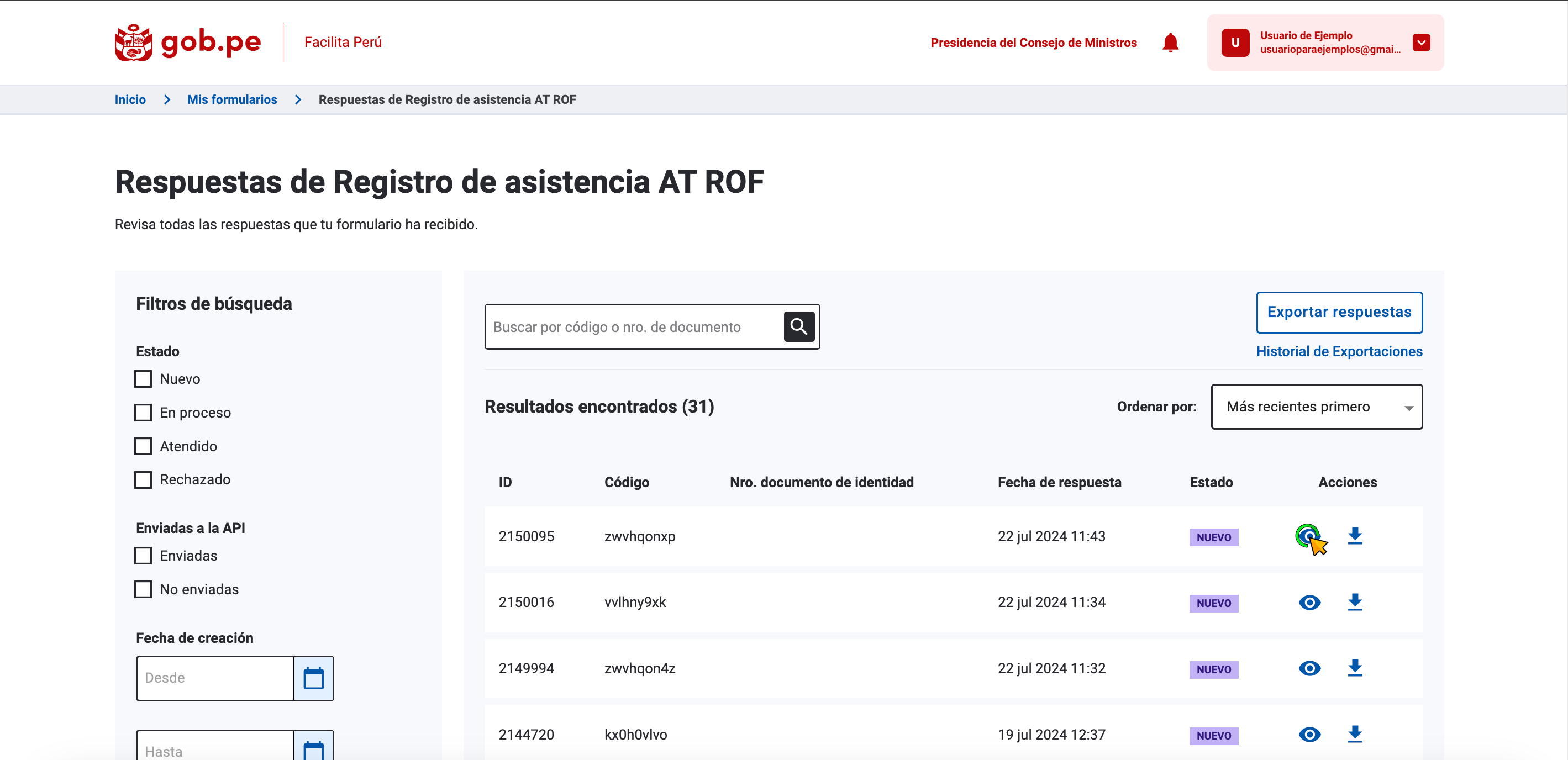
- Descargar cada respuesta en pdf podrás descargar cada respuesta dando clic en el ícono de la flecha de descarga.
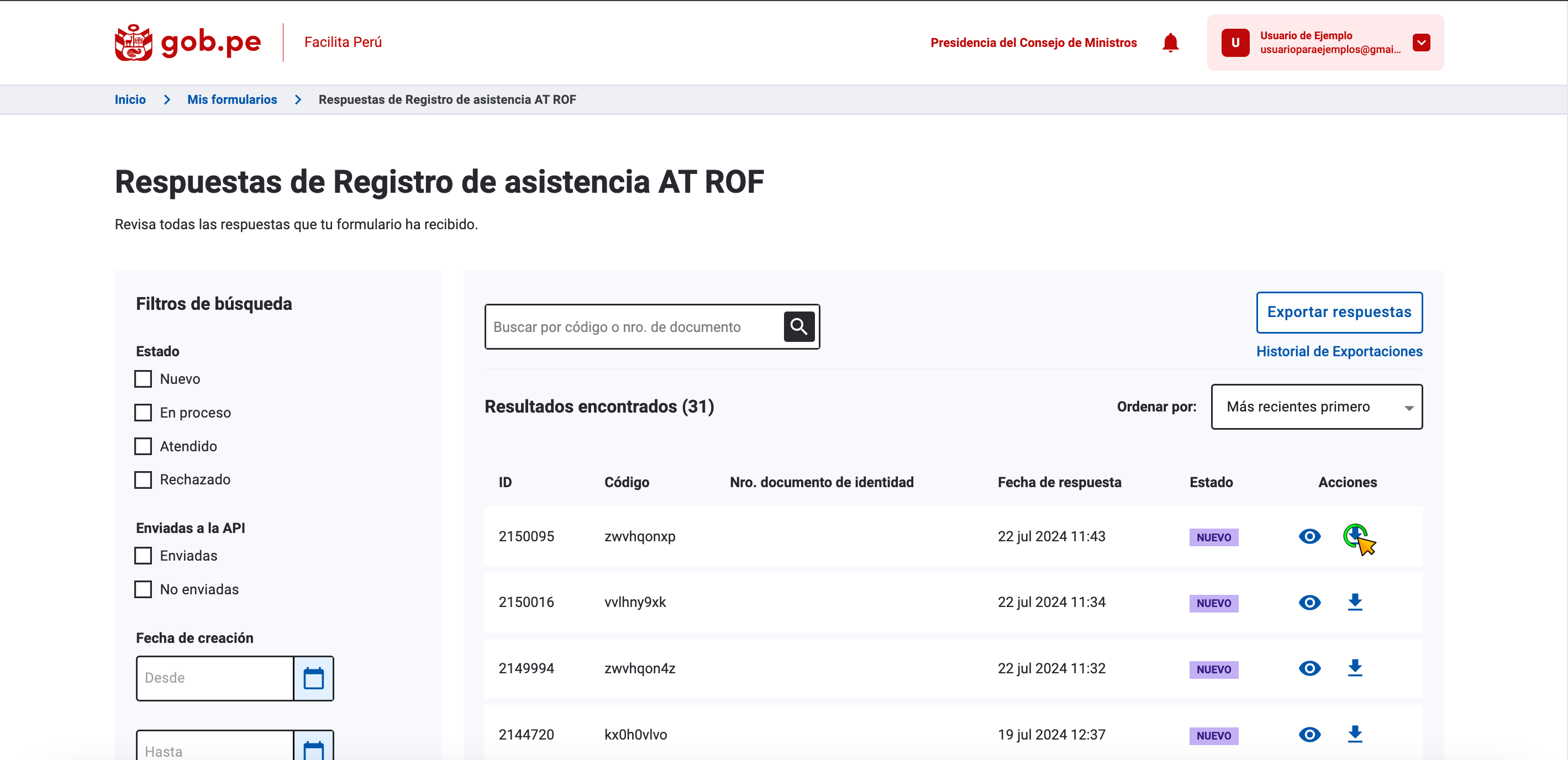
- Actualizar el estado del pago: si tu trámite requería un pago, podrás revisar el comprobante para aprobarlo o rechazarlo.
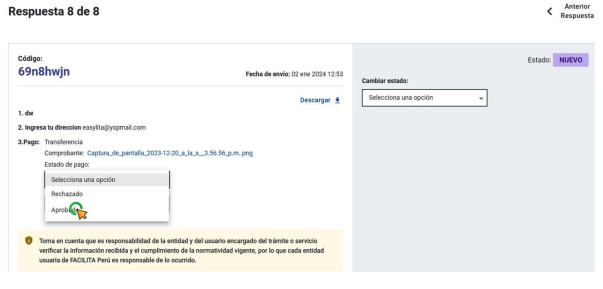
- Actualizar el estado de la solicitud: para ello, primero, deberás dar clic en el ícono del ojo, para ver la respuesta. En la nueva pantalla, podrás modificar el estado de la respuesta con las categorías “Atendido”, “Rechazado” y “En proceso”. Además, podrás agregar un comentario interno con más detalles (que solo podrá ser visto por la entidad, no por la ciudadanía).